Rozwiązywanie problemów z aplikacją Aparat na telefonie Pixel
Aparat w telefonie nie łapie ostrości - co robić?
Poradniki Aparat w telefonie nie łapie ostrości - co robić?

Użytkownicy telefonów komórkowych często borykają się z różnymi usterkami w swoich urządzeniach. Niejednokrotnie są to problemy z aparatem, takie jak brak możliwości ustawienia ostrości. Na szczęście w przypadku tej usterki, problem można rozwiązać samodzielnie. W dzisiejszym poradniku pokazujemy jak to zrobić w telefonach z Androidem.
Krok 1. Wyczyść obiektyw w smartfonie
Jeśli kamerka w telefonie ma problemy z ustawianiem ostrości, przez co zdjęcia i filmy wychodzą rozmyte, spróbuj wyczyścić obiektyw w urządzeniu. Możesz użyć do tego suchej ściereczki z mikrofibry lub nawilżonych chusteczek do czyszczenia monitorów i okularów.
Po wykonaniu powyższej czynności uruchom aparat ponownie i sprawdź czy działania przyniosły efekt. Jeśli problem dalej występuje, przejdź do kolejnego kroku.
Krok 2. Zrestartuj urządzenie
Restart telefonu pozwala odświeżyć urządzenie i rozwiązuje wiele problemów ze softwarem. Aby wykonać restart wyłącz i ponownie włącz urządzenie mobilne. Możesz również wyjąć i włożyć baterię do telefonu. Jeśli ponowne uruchomienie smartfona nie przyniosło oczekiwanego skutku, przejdź dalej.
Krok 3. Wyczyść pamięć podręczną aplikacji Aparat
Problemy z aparatem mogą być spowodowane nagromadzeniem w aplikacji niepotrzebnych plików cache.
1. Otwórz na telefonie aplikację Ustawienia, 2. Następnie przejdź do zakładki “Aplikacje i powiadomienia”, otwórz “Aplikacje” i wybierz z listy “Aparat”, 3. Kliknij “Pamięć” i zaznacz opcję “Wyczyść pamięć podręczną”.
Sprawdź czy po wyczyszczeniu aplikacji z plików cache problem nadal występuje. Jeśli to nie pomogło, przejdź dalej.
Krok 4. Zaktualizuj aplikacje
Nieaktualne aplikacje na Androidzie bywają częstym źródłem kłopotów z systemem.
1. Otwórz na urządzeniu aplikację Sklep Google Play, 2. Kliknij Menu ☰, a następnie wybierz “Moje gry i aplikacje”, 3. Jeśli jakieś aplikacje wymagają aktualizacji, wybierz “Aktualizuj”.
Sprawdź czy powyższe działania przyniosły skutek. Jeśli nie, wypróbuj ostatnią metodę.
Krok 5. Odinstaluj problematyczną aplikację
Może się zdarzyć, że problem z aparatem powoduje inna aplikacja. Jeśli instalowałeś/aś niedawno na swoim telefonie jakiś program, usuń go i sprawdź czy rozwiąże to problem.
Jeśli żadna z powyższych metod nie przyniosła pożądanego skutku, problem może być bardziej złożony i wynikać z uszkodzenia mechanicznego telefonu. W takim przypadku rekomendujemy wizytę w serwisie.
Selective Focus Of Digital Camera With African Free Stock Photo and Image
Selective focus of digital camera with african american video blogger using laptop near credit card on display - Stock Photo & Image By AndrewLozovyi 7360 x 4912 px Stock Photo ID : 333848304
Free for use in the editor and download. Free for personal and commercial purposes with attribution. More info
Attribution after download is required. How to attribute
This site is protected by reCAPTCHA and the Google Privacy Policy and Terms of Service apply.
Rozwiązywanie problemów z aplikacją Aparat na telefonie Pixel
Jeśli aparat jest powodem problemów z telefonem, wypróbuj te rozwiązania. Po wykonaniu każdego kroku uruchom aparat i sprawdź, czy problem został rozwiązany. Jeśli nie, przejdź do następnego kroku.
Ważne: niektóre kroki działają tylko na urządzeniach z Androidem 8.0 i nowszymi wersjami. niektóre kroki działają tylko na urządzeniach z Androidem 8.0 i nowszymi wersjami. Jak sprawdzić wersję Androida
Krok 1. Wyczyść obiektyw i czujnik laserowy aparatu
Aby wyczyścić obiektyw aparatu i czujnik laserowy, delikatnie przetrzyj je miękką, czystą szmatką. Jeśli zdjęcia i filmy wychodzą niewyraźne lub aparat nie ustawia ostrości, wyczyść obiektyw aparatu.
Jeśli telefon ma czujnik laserowy, spróbuj wyczyścić również ten element. Sprawdź, gdzie na telefonie Pixel lub urządzeniu Nexus znajdują się obiektyw i czujnik laserowy.
Wskazówka: aparat może sygnalizować zabrudzenie obiektywu. Jak wyłączyć ostrzeżenia o zabrudzeniu obiektywu
Krok 2. Zrestartuj telefon
Naciśnij i przytrzymaj przycisk zasilania telefonu. Kliknij Wyłącz. Gdy telefon wyłączy się, naciśnij i przytrzymaj przycisk zasilania, aż urządzenie włączy się ponownie.
Krok 3. Wyczyść pamięć podręczną aplikacji Aparat
Otwórz w telefonie aplikację Ustawienia . Kliknij Aplikacje Wyświetl wszystkie aplikacje Aparat. Jeśli nie widzisz opcji „Wyświetl wszystkie aplikacje”, kliknij Informacje o aplikacjach. Kliknij Pamięć i pamięć podręczna Wyczyść pamięć podręczną.
Krok 4. Zaktualizuj aplikacje
Otwórz na telefonie aplikację Sklep Google Play . Kliknij Menu Moje gry i aplikacje. Jeśli jakieś aplikacje wymagają aktualizacji, kliknij Aktualizuj.
Krok 5. Sprawdź, czy inne aplikacje nie powodują tego problemu
Naciśnij i przytrzymaj przycisk zasilania telefonu. Na ekranie naciśnij i przytrzymaj przycisk Wyłącz . Telefon uruchomi się w trybie awaryjnym. Na dole ekranu pojawi się napis „Tryb awaryjny”. Uruchom aparat i sprawdź, czy działa. Jeśli w trybie awaryjnym Aparat Google działa, przyczyną problemu może być inna aplikacja. Uruchom telefon ponownie, by wyjść z trybu awaryjnego. Odinstaluj najnowszą pobraną aplikację. Uruchom aparat i sprawdź, czy problem został rozwiązany. Jeśli nie, powtórz poprzedni krok. Jeśli problem został rozwiązany, możesz ponownie zainstalować aplikacje usunięte przed najnowszą pobraną aplikacją.
Jeśli w trybie awaryjnym Aparat Google nie działa, wypróbuj inne sposoby rozwiązywania problemów z aplikacjami.
Nadal występują problemy z aparatem na telefonie Pixel?





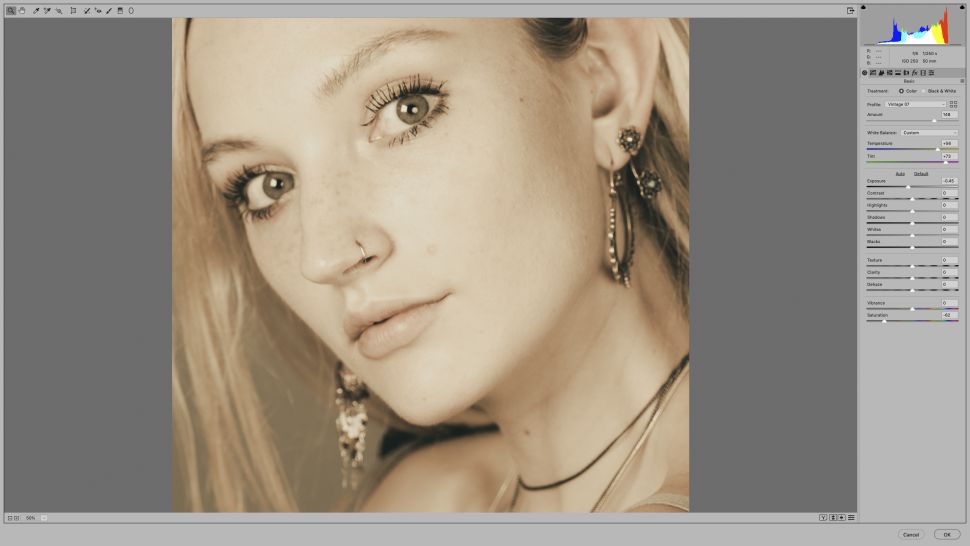






Write a Comment